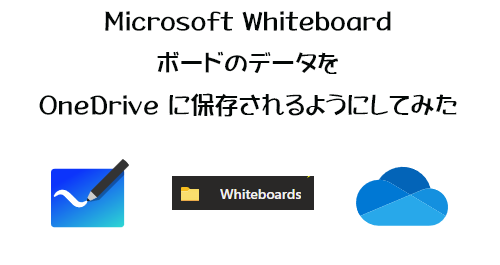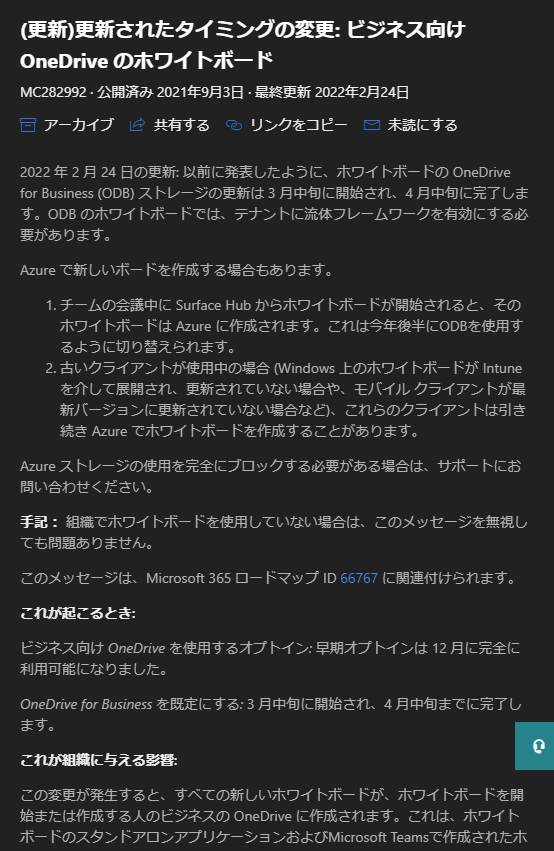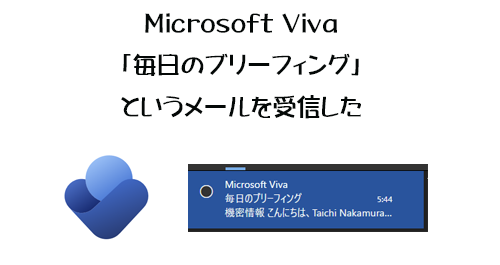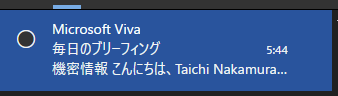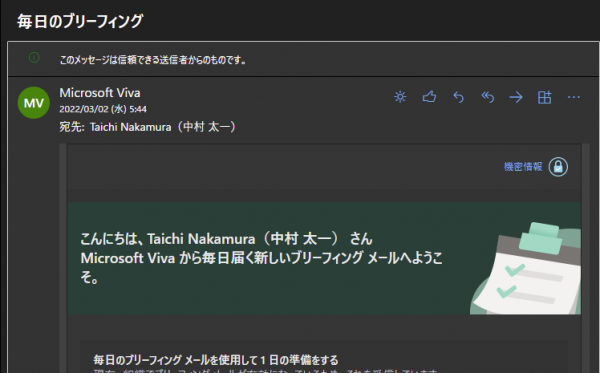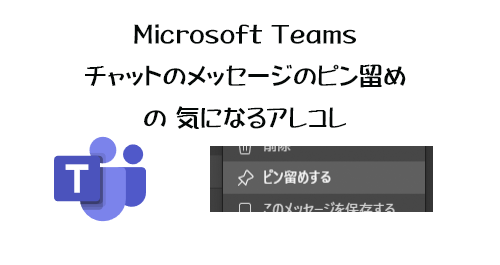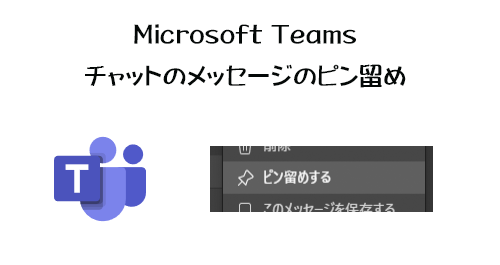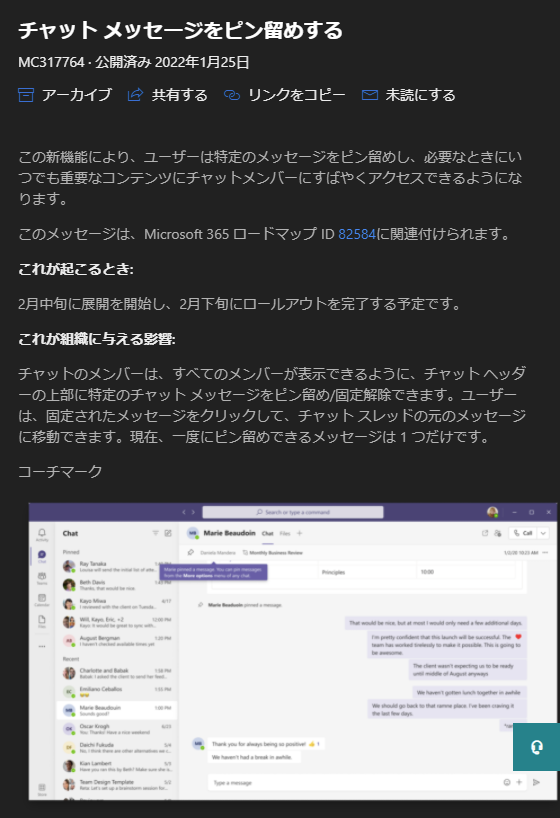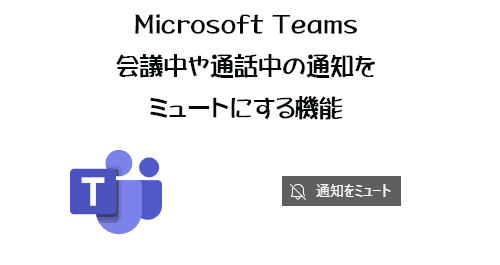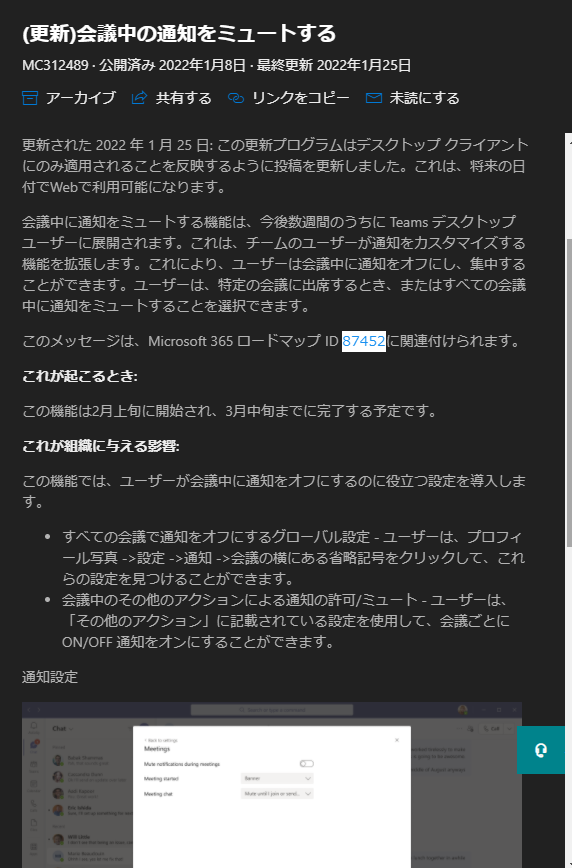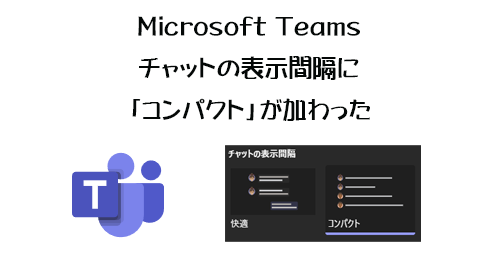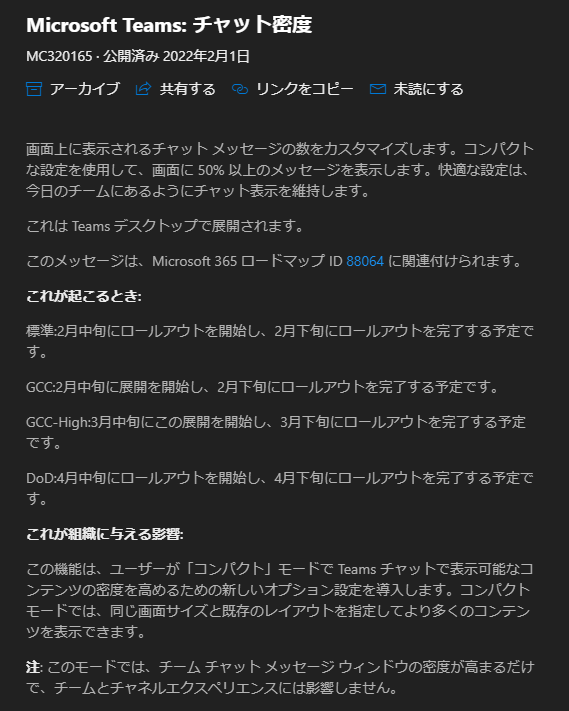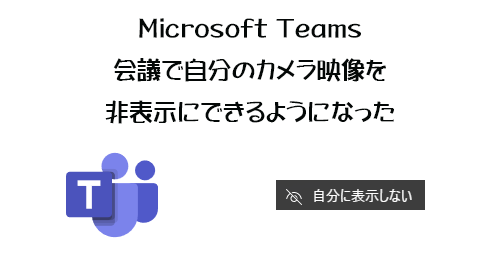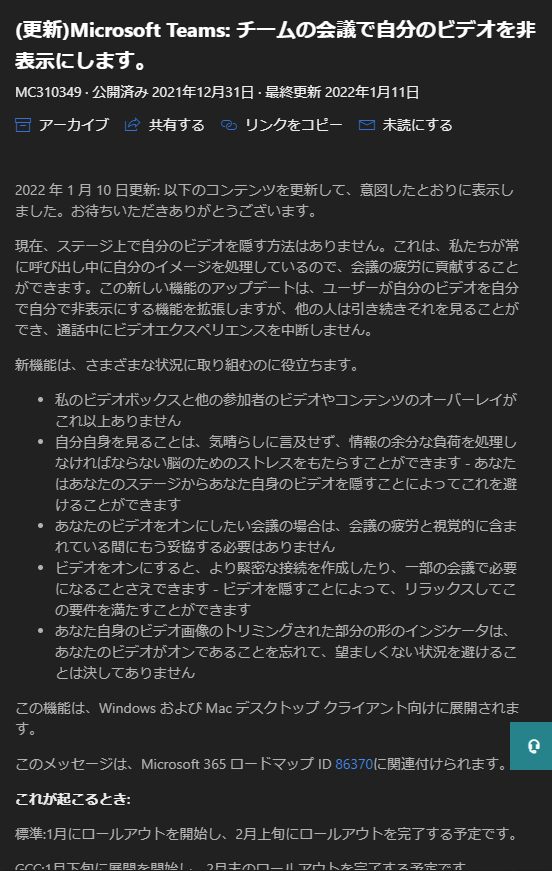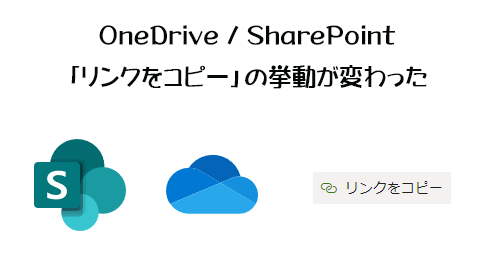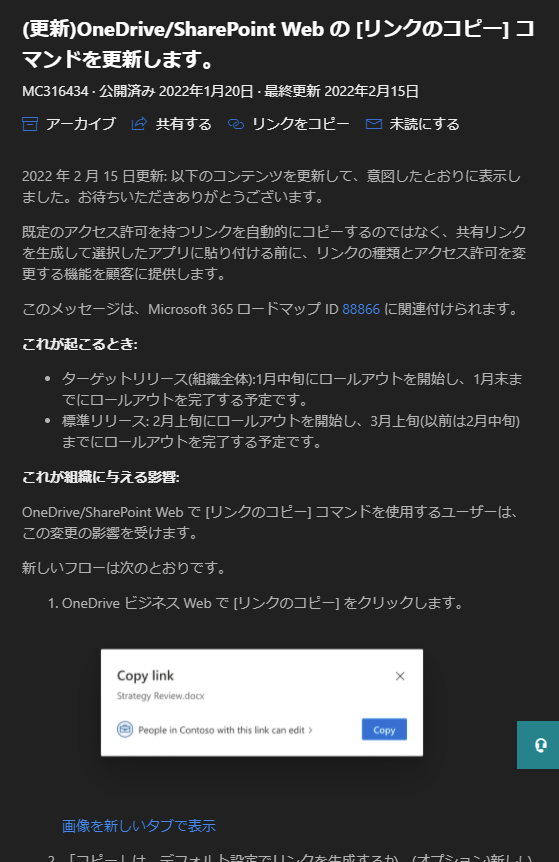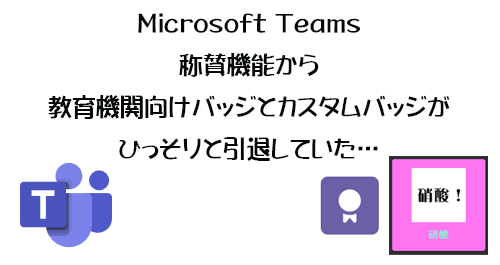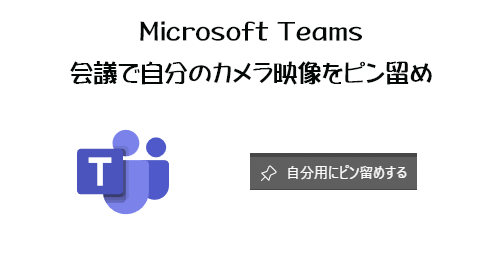
Microsoft Teams において「ピン留め」機能がいたるところにあるのでややこしくなってきた感がありますが…今回もネタが一つ増えました。実際はちょっと前から機能としては展開されていましたが、ウッカリとスルーしていました。それが会議で自分のカメラ映像をピン留めできる機能です。先月、自分のカメラ映像を非表示にする機能の紹介をしたのに、今回はその逆バージョンでしょうか。
自分のカメラ映像を非表示にする理由として Microsoft が挙げていた一つが、オンライン会議において自分のカメラ映像が常に見えている事が疲労の原因にもなるという話がありましたが、ではなぜその原因の自分のカメラ映像をあえて逆にピン留めさせておくこの機能が存在するのか?も含めて試してみたいと思います。
“Microsoft Teams :会議で自分のカメラ映像をピン留め” の続きを読む